W dzisiejszej poradzie omówimy temat wyrównywania, przesuwania i kopiowania wykresów oraz obiektów w Excelu. Zagadnienia te omówimy na przykładowych danych z rysunku nr 1.
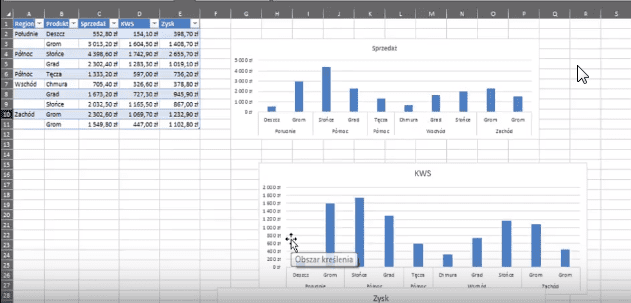
Nie ma znaczenia czy zajmiemy się wykresem czy jakimkolwiek innym obiektem w Excelu, zasada jest taka sama. W naszych przykładowych danych mamy trzy wykresy, które celowo są rozłożone nierówno. Aby zaznaczyć wszystkie, musimy kliknąć na poszczególne wykresy przytrzymując jednocześnie klawisz Ctrl. Następnie w karcie Formatowanie wybieramy polecenie Wyrównaj. Rozwinie nam się menu zawierające różne sposoby wyrównania, my chcemy wyrównać do lewego boku, więc wybieramy polecenie Wyrównaj do lewej (rys. nr 2).
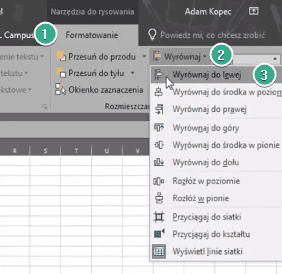
Należy pamiętać, że Excel wyrówna nam wszystkie zaznaczone wykresy do skrajnie położonego wykresu, czyli tego najbardziej wysuniętego w danym kierunku.
Kiedy mamy zaznaczone wszystkie trzy wykresy, możemy je przesuwać po arkuszu jako całość.
Zależy nam aby odstępy między naszymi wykresami były jednakowe. Kiedy mamy wykresy ułożone jeden pod drugim i chcemy wyrównać odstępy między nimi w pionie użyjemy musimy użyć polecenia Rozłóż w pionie (rys. nr 3).
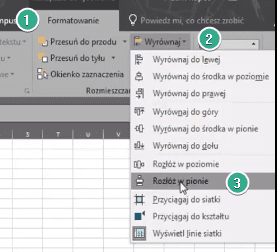
Analogicznie opcja Wyrównaj w poziomie rozłoży nam równomiernie wykresy ułożone obok siebie.
Kiedy mamy kilka wykresów różnych rozmiarów, a chcielibyśmy aby zajmowały jednakowy obszar, to sprawdzamy jaki ma wymiar wykres, na którym chcemy się wzorować – na karcie Formatowanie (rys. nr 4) a następnie po kolei zmieniamy wymiar każdemu wykresowi.
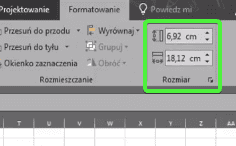
Możemy również zmienić rozmiar wszystkich wykresów jednocześnie, mianowicie należy te wykresy zaznaczyć przytrzymując klawisz Ctrl, a następnie w karcie Formatowanie ustawić rozmiar w pionie i w poziomie. W efekcie Excel zmieni rozmiar każdego wykresu na ten, który wpisaliśmy w oknie Rozmiar na karcie Formatowanie.
Kiedy chcemy w Excelu wyrównać wykresy powinniśmy pamiętać o skrótach klawiszowych, złapanie myszką nie zawsze zadziała w sposób, jaki nas interesuje (przesunie się tylko jeden wykres, przesuniemy o niewiadomą odległość). Kiedy w trakcie takiego przesuwania przytrzymamy przycisk Alt, wykresy automatycznie będą nam się wyrównywać do krawędzi komórek. Ze skrótem klawiszowym Alt możemy również zmieniać rozmiar wykresów, wyrównując je do krawędzi komórek.
Często zdarza się, że przy przesuwaniu wykresów w Excelu wysuniemy się za ta krawędź, do której wyrównaliśmy wcześniej wszystkie obiekty. Kiedy przytrzymamy przy przesuwaniu klawisz Shift, nasz wykres będzie mógł przemieszczać się tylko w pionie lub w poziomie, zachowując swoje oryginalne krawędzie.
Jeśli przesuniemy wykres, a chcemy wrócić do pozycji wyjściowej wystarczy użyć skrótu klawiszowego Ctrl+Z, który cofnie nam ostatnią wprowadzoną zmianę.
Ciekawostką jest, że jeśli przesuwamy wykres i jeszcze nie puściliśmy przycisku myszki, to kiedy wciśniemy przycisk Esc, wykres wróci na pozycję wyjściową.
Kolejną ciekawą opcją przy przesuwaniu wykresów jest sytuacja, kiedy przesuniemy wykres i przytrzymamy sobie przycisk Ctrl, wtedy Excel skopiuje nam ten wykres. Jeśli dodatkowo przytrzymamy przycisk Shift to wykres ten będzie skopiowany w poziomie albo w pionie. Podobnie ma się sytuacja, kiedy chcemy wstawić obiekty – kształty. Wstawiamy je z karty Wstawianie, polecenie Kształty (rys. nr 5)
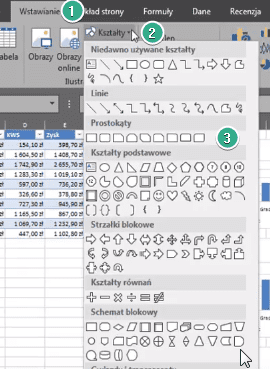
Działanie skrótów klawiszowych pokażemy na przykładzie kształtu Owal. Kiedy zaczniemy rysować i przytrzymamy sobie klawisz Shift to zawsze otrzymamy idealny kształt, czyli okrąg. Kiedy przytrzymamy przycisk Alt kształt będzie się wyrównywał do krawędzi komórek.
Kiedy wstawiamy jakiś kształt to krawędzią jego jest lewy górny róg, natomiast przytrzymanie przycisku Ctrl spowoduje, że ten punkt znajdzie się centralnie w środku danego kształtu.
Podsumowując przyciskiem Alt wyrównujemy obiekt do krawędzi komórek, przyciskiem Shift przesuwamy obiekt równo w pionie lub w poziomie, natomiast przyciskiem Ctrl możemy łatwo skopiować dany obiekt. Pamiętając o działaniu przycisków takich jak Alt, Ctrl lub Shift możemy sobie bardzo ułatwić prace i wyrównywanie obiektów.
Książka Mistrz Excela + promo na 35 urodziny
Chcę Cię poinformować, że w końcu udało mi zebrać środki i dopiąć wszystkich formalności, żeby powstało II wydanie mojej książki Mistrz Excela (zostałem wydawcą)
II wydanie jest wzbogacone o rozdział (nr 22) wprowadzający w genialny dodatek (Power Query) do Excela służący do pobierania, łączenia i wstępnej obróbki danych z wielu źródeł.
Książka Mistrz Excela to historia Roberta, który musi poznać dobrze Excela na potrzeby nowej pracy. Książka jest napisana w formie rozmów Roberta z trenerem, dzięki temu jest przystępniejsza w odbiorze niż standardowe książki techniczne pisane językiem "wykładowym".
Rozmowy zostały podzielone na 22 tematyczne rozdziały, które krok po kroku wprowadzają Cię w tajniki Excela. Robert zaczyna naukę od poznania ciekawych aspektów sortowania i filtrowania danych w Excelu, przechodzi przez formatowanie warunkowe, tabele przestawne, funkcje wyszukujące i wiele innych tematów, by na koniec poznać wstępne informacje o VBA i Power Query.
A wszystko to na praktycznych przykładach i z dużą ilością zdjęć.
Żebyś mógł śledzić postępy Roberta, do książki dołączone są pliki Excela, na których pracuje Robert.
Aktualnie w promocji urodzinowej możesz mieć Mistrza Excela w obniżonej cenie, jeśli tylko wpiszesz kod 35URODZINY
https://exceliadam.pl/produkt/ksiazka-mistrz-excela
Na powyższej stronie znajdziesz dokładniejszy opis książki, opinie osób, które kupiły I wydanie oraz podgląd pierwszego rozdziału książki, żeby upewnić się, czy forma rozmów przy nauce Excela jest dla Ciebie.
Jeśli książka Ci się spodoba poinformuj o niej swoich znajomych.
W ramach promocji na moje 35 urodziny możesz też mieć każdy z moich kursów wideo na Udemy za zaledwie 35 zł. Linki do kursów zamieszczam poniżej. W każdym kursie są udostępnione filmy do podglądu, byś mógł się przekonać czy dany kurs jest dla Ciebie.
Power Query
https://www.udemy.com/course/mistrz-power-query/?couponCode=35URODZINY
Mistrz Excela
https://www.udemy.com/mistrz-excela/?couponCode=35URODZINY
Dashboardy
https://www.udemy.com/course/excel-dashboardy/?couponCode=35URODZINY
Mistrz Formuł
https://www.udemy.com/course/excel-mistrz-formul/?couponCode=35URODZINY
VBA
https://www.udemy.com/course/excel-vba-makra/?couponCode=35URODZINY
Microsoft Power BI
https://www.udemy.com/course/power-bi-microsoft/?couponCode=35URODZINY




